


Зображення, збережені на комп’ютері, можна перетворювати на PDF-файли. Також можна додавати, видаляти й перегруповувати сторінки створених PDF-файлів.
 Важливо
ВажливоМожна створити або відредагувати водночас до 99 сторінок одного PDF-файлу.
Підтримуються лише файли PDF, створені у програмі My Image Garden або IJ Scan Utility. PDF-файли, створені або відредаговані в інших програмах, не підтримуються.
 Примітка
ПриміткаМожна вибрати такі формати файлів: PDF, JPEG, TIFF і PNG.
Якщо вибрано захищений паролем PDF-файл, необхідно ввести пароль.
Виберіть зображення, з яких потрібно створити PDF-файли, або PDF-файли, які потрібно відредагувати.
 Важливо
ВажливоНе можна використовувати зображення з кількістю пікселів по вертикалі та горизонталі більше 10 501.
Клацніть Створ./ред. файлу PDF (Create/Edit PDF File) в нижній частині екрана.
Режим перегляду зміниться на Створ./ред. файлу PDF (Create/Edit PDF File).
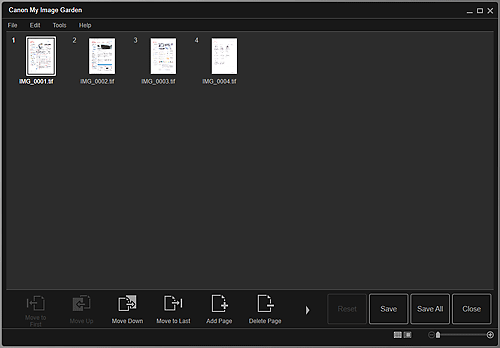
Додавайте або видаляйте сторінки за необхідності.
Додавання існуючих зображень або PDF-файлів
Клацніть Додати сторінку (Add Page) в нижній частині екрана. Коли відкриється діалогове вікно Відкрити (Open), виберіть зображення або PDF-файли, які потрібно додати, а потім клацніть Відкрити (Open).
У разі видалення сторінок
Виберіть зображення, а потім клацніть Видалити сторінку (Delete Page) в нижній частині екрана.
Змінюйте порядок розташування сторінок за необхідності.
Щоб змінити порядок розташування сторінок, клацніть на сторінці, а потім виберіть пункт Перейти до першої (Move to First), Перейти вгору (Move Up), Перейти вниз (Move Down) або Перейти до остан. стор. (Move to Last) у нижній лівій частині екрана.
Крім того, можна змінити порядок розташування сторінок, перетягнувши сторінку до цільового положення.
Клацніть Зберегти (Save) або Збер. всі (Save All).
Збереження лише вибраних зображень
Клацніть Зберегти (Save), щоб відкрити діалогове вікно Зберегти (Save).
Збереження всіх сторінок
Клацніть Збер. всі (Save All), щоб відкрити діалогове вікно Зберегти (Save).
Укажіть параметри збереження.
 Діалогове вікно «Зберегти» (режим перегляду «Створ./ред. файлу PDF»)
Діалогове вікно «Зберегти» (режим перегляду «Створ./ред. файлу PDF»)
 Важливо
ВажливоЯкщо редагується захищений паролем PDF-файл, паролі буде видалено. Скиньте паролі в діалоговому вікні Зберегти (Save).
Клацніть Зберегти (Save).
PDF-файли буде збережено, а режим перегляду Створ./ред. файлу PDF (Create/Edit PDF File) відобразиться повторно.
Натисніть кнопку Закрити (Close).
Режим перегляду Створ./ред. файлу PDF (Create/Edit PDF File) закриється.
У лівій верхній частині ескізів збережених PDF-файлів з’явиться піктограма  (PDF).
(PDF).
На початок сторінки |